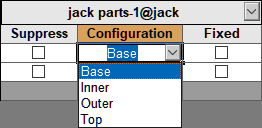Nelle finestre di dialogo Modifica configurazioni e Tabella di configurazione, è possibile aggiungere, eliminare e annullare la configurazione dei parametri e modificarne i valori.
-
Per configurare altri parametri dalla stessa funzione, fare clic su
 nell'intestazione di colonna della funzione, selezionare i parametri dall'elenco e fare clic in un'area vuota della finestra di dialogo.
nell'intestazione di colonna della funzione, selezionare i parametri dall'elenco e fare clic in un'area vuota della finestra di dialogo.
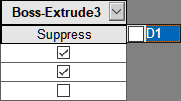
-
Le quote collegate vengono raggruppate in una colonna etichettata Quote collegate piuttosto che apparire nelle colonne per singole funzioni. Ogni quota collegata appare nell'elenco solo una volta, anche se viene utilizzata per diverse funzioni.
- Nella finestra di dialogo Modifica configurazioni, è possibile aggiungere contemporaneamente una colonna per ogni parametro configurato nel modello facendo clic su Tutti i parametri
 nella parte inferiore della finestra di dialogo.
nella parte inferiore della finestra di dialogo.
- Per eliminare un parametro dalla tabella, fare clic con il pulsante destro del mouse sulla sua intestazione di colonna e selezionare Elimina.
La colonna scompare dalla tabella. I valori del parametro rimangono invariati.
-
Per sconfigurare un parametro, fare clic con il pulsante destro del mouse sull'intestazione di colonna e selezionare Sconfigura.
Il valore della configurazione attiva del parametro viene applicato a tutte le configurazioni e le colonne scompaiono dalla tabella.
- Nella finestra di dialogo Tabella di configurazione, per evitare modifiche al parametro, fare clic con il pulsante destro del mouse sull'intestazione della colonna e fare clic su Blocca modifiche al modello.
Quando si bloccano le modifiche, la colonna viene visualizzata in un colore diverso.
-
Per modificare i valori di un parametro, fare clic in una cella e:
-
Immettere un valore.
- Selezionare o deselezionare le caselle di controllo per modificare lo stato di sospensione e lo stato fisso.
- Effettuare una selezione in un elenco di configurazioni del componente o materiali di parte.